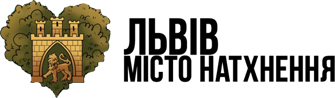Встановлення та налаштування бездротової точки доступу
Бездротова точка доступу – це базова станція, яка забезпечує бездротове підключення до наявної мережі або створює нову. У цій статті ви дізнаєтеся про правила вибору точки доступу, встановлення каналу і грамотне розміщення, налаштування і підключення, а також загальні проблеми.

Як вибрати точку доступу
Дотримуючись порад, представлених нижче, ви зможете вибрати якісну бездротову точку доступу.
- Виробник. Для того щоб швидко і просто почати роботу, рекомендується віддати перевагу пристрою того ж бренду, що і встановлений маршрутизатор. Якщо ви будете використовувати обладнання тієї ж торгової марки, синхронізація двох гаджетів займе не більше 60 секунд.
- Зверніть увагу на режим функціонування приладу. Всього існує три види пристосувань: точка доступу, ретранслятор і міст.
- Кількість антен. Вона варіюється в межах від однієї до шести штук. У точках доступу можуть бути присутніми як внутрішні, так і зовнішні. Врахуйте, чим більше внутрішніх і зовнішніх антен, тим стабільніший сигнал і більше покриття. Найкраще, щоб у точки доступу і маршрутизатора число приблизно збігалося.
- Також необхідно дивитися на стандарт мережі, оскільки він впливає на швидкість передачі даних. Загалом їх виділяється кілька: 802.11a (швидкість до 54 Мбіт на секунду), 802.11b (до 11 Мбіт на секунду), 802.11g (до 54 Мбіт на секунду), 802.11n (до 600 Мбіт на секунду) і 802.11ac (до 6.77 Мбіт на секунду).
- Важливе значення мають і частоти. Фахівці радять брати пристрій, який працює у двох стандартах частот, а саме – 5 ГГц і 2,4 ГГц.
- Інтерфейс підключення: Ethernet, слот для SIM або USB.
Так, ви зможете придбати надійну точку доступу, що гарантує швидку передачу даних.
Встановлення та правильне розміщення
Як відомо, антени роутера спрямовані в різні боки, саме тому найкраще ставити прилад у центральне місце. Кут – не найкраще рішення, оскільки частина сигналу буде йти назовні. У разі грамотного розміщення роутера якісний і безперебійний зв’язок забезпечено.
Налаштування та підключення точки доступу
Нижче представлений поетапний план підключення точки доступу до ПК.
- Увімкніть маршрутизатор.
- Далі активуйте модуль зв’язку на обладнання.
- Здійсніть пошук мережі Wi-Fi.
- Впишіть у спеціальне поле ключ – пароль від мережі.
- Зачекайте кілька хвилин (однієї-двох цілком вистачить), після чого ви зможете заходити в браузер.
Конфігурування бездротової точки виконується за допомогою комп’ютера або ноутбука.
Для початку треба увійти в адмінку і перейти в розділ налаштувань. Для роутерів TP-Link натисніть на пункт Quick Setup, для Asus – Інтернет. Налаштування залежить від типу підключення.
Якщо ви отримуєте динамічні мережеві налаштування, потрібно вибрати “Динамічна IP-адреса” і “Далі”. Потім необхідно ввести ім’я бездротової мережі, захист бездротового режиму і пароль. Після введення даних натисніть на кнопки “Далі” і “Завершити”.
Коли ви відкриваєте доступ за протоколом PPPoE, виберіть цей тип підключення і вкажіть ім’я користувача, пароль і повторіть пароль (цю інформацію надає провайдер). Залишається лише натиснути “Далі” і виконати такі ж дії, як для динамічних мережевих налаштувань.
Загальні проблеми під час встановлення бездротової точки доступу
Під час встановлення бездротового роутера іноді виникає кілька перешкод.
- Неможливо зайти в налаштування пристрою, відкрити сторінку 192.168.0.1 або 192.168.1.1, не підходить логін або пароль.
- Не горять індикатори на роутері.
- Погано відображається сторінка з налаштуваннями або не зберігаються встановлені параметри маршрутизатора.
- Відзначається низька швидкість інтернету.
- Гаджети не бачать Wi-Fi.
- На девайсах висвічується напис “Без доступу до інтернету”. При цьому допомагає тільки перезавантаження точки доступу.
- Не горить WAN, розірваний WAN, немає реакції на підключення кабелю від провайдера.
У деяких випадках рекомендується перезавантажити обладнання. Якщо відсутні будь-які результати, слід звернутися до фахівця.